
Ko nameščamo aplikacije, lahko register sistema Windows začne prejemati preveč informacij in ne ve, kaj storiti z njimi, tako da se včasih register poškoduje in naša oprema mora biti obnovljenaBodisi iz prejšnje varnostne kopije bodisi s čisto namestitvijo.
Vendar to ne vpliva samo na register naše opreme, ampak včasih lahko vpliva tudi na naš omrežni vmesnik, odvisno od vrste aplikacije, bodisi ethernet ali brezžično. Ko preverimo, ali se naše omrežje in / ali internetna povezava poveže in prekine, je prvi korak obnovitev začetnih vrednosti.
Ko nam naša oprema kaže več težav kot običajno glede povezave z našim omrežjem ali internetno povezavo, moramo najprej ponastaviti vrednosti našega omrežja, da izključimo, da je to lahko težava, ki vpliva na našo ekipo. S tem je Windows 10, bSkeniral bo vse gonilnike, ki podpirajo opremo in bo uporabil tiste, ki ste jih namestili, ko smo prvič namestili našo opremo.
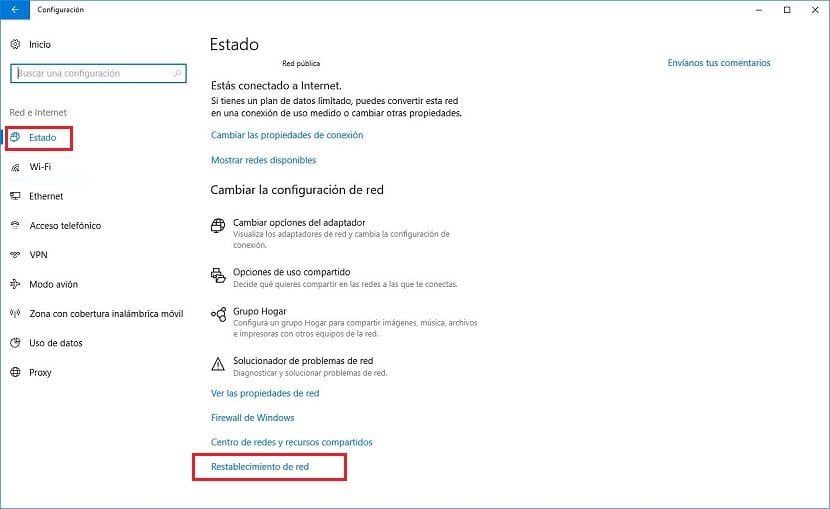
- Najprej gremo na nastavitve Windows 10 prek bližnjice na tipkovnici Tipka Windows + i.
- Nato kliknite Internetno omrežje. Nato kliknite Estado.
- Zdaj v desnem stolpcu moramo klikniti na Ponastavitev omrežja.
- V naslednjem oknu potrdimo dejanje s klikom na Ponastavi zdaj. To pomeni ponovni zagon računalnika, tako da nam računalnik ob ponovnem zagonu v računalnik namesti tiste, ki so bili vgrajeni v sistem Windows 10
Če naša oprema ni stara ali operacijski sistem, ki smo ga namestili, ne prepozna omrežne kartice ali katere koli druge zunanje opreme naše opreme, je vedno Priporočljivo je, da ostanete pri gonilnikih, ki nam jih ponuja Windows. Če proizvajalec vključuje posebne gonilnike, kot se je to zgodilo pred nekaj leti pri starejših kopijah sistema Windows, jih moramo uporabiti.